小哨兵一键还原怎么用,小猪教您如何修复电脑
- 时间:2017年12月13日 10:00:26 来源:魔法猪系统重装大师官网 人气:6244
现在使用电脑的用户是非常多的,而为了能让我们在使用电脑时的数据和系统更有保障和安全性更高,就可以使用小哨兵一键还原工具对电脑系统文件进行备份,当遇到电脑无法运行的时候可用直接一键还原。具体操作教程,来看看小编为大家整理的小哨兵一键还原的图文解说。
小哨兵一键还原是一款傻瓜式的系统备份和恢复工具。它具有安全、快速、保密性强、压缩率高、兼容性好等特点,独创的常用文件转移技术,特别适合电脑新手和担心操作麻烦的人使用,操作简便,如果需要使用着款软件又不知道该如何使用的用户可以来看看小编的这篇关于小哨兵一键还原
小哨兵一键还原怎么用
首先进入系统运行小哨兵“一键恢复”安装程序,点击【下一步】
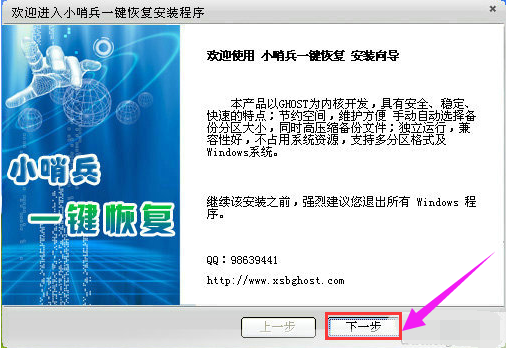
一键还原载图1
点击“开始安装”,使用【转移常用文件】将桌面文件,我的文档等转移到非系统盘,也就是转到除C盘以外的其他区域,但是不要把这些文件转移到移动硬盘。
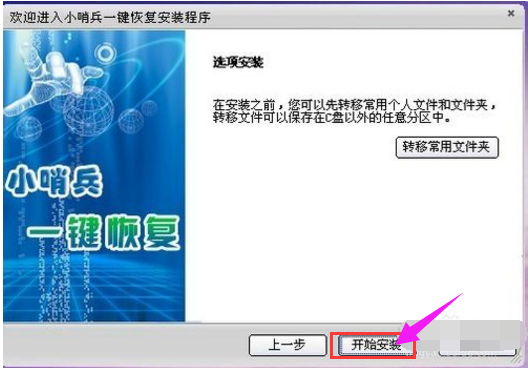
小哨兵一键载图2
可以转移常用文件夹,如提示所说,你的文档,桌面文件是在C盘的,如果你的电脑系统坏掉,重装系统后你就找不到你的这些文件了,然而你放到桌面的文件一般是很重要的。
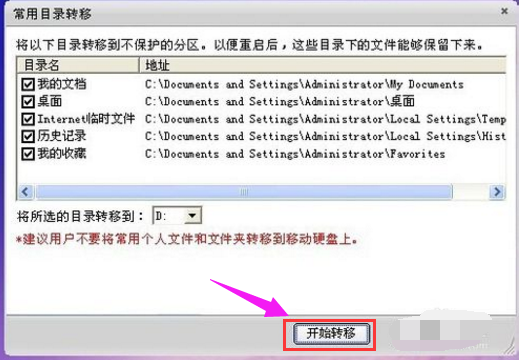
小哨兵一键载图3
在【开始】-【所有程序】中,找到小哨兵一键恢复
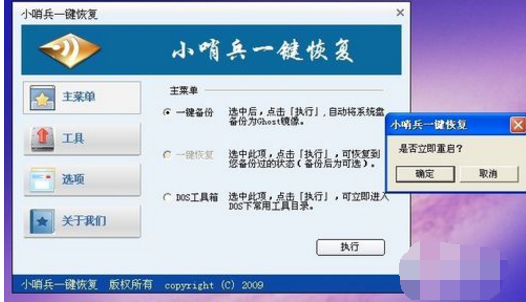
一键还原载图4
点击【一键恢复】的按钮,先执行【一键备份】。然后选择重启。
接下来,电脑重启会进入备份状态

一键还原载图5
完成备份后,电脑会再次启动,会发现启动菜单里多了【小哨兵一键恢复】
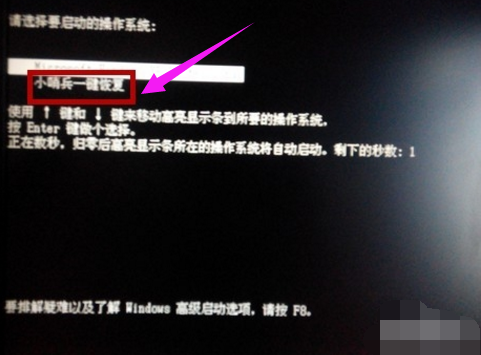
一键还原载图6
如果以后系统非常卡的话,可以在进入系统后,直接执行【一键恢复】。但是,如果电脑由于中病毒或者其他原因导致电脑无法启动(无法进入系统),可以在启动菜单中,利用上下键选择【小哨兵一键恢复】。
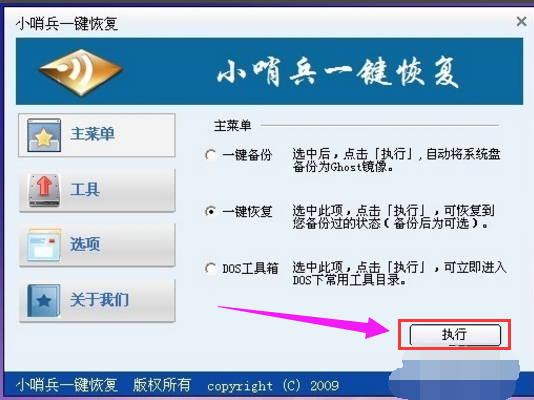
小哨兵一键载图7
以上就是小哨兵一键还原的使用方法了。
还原系统,小哨兵,小哨兵一键,一键还原








